PHIẾU BÁN HÀNG
1.Mục đích
Tác vụ này được sử dụng phổ biến trong hệ thống nhập xuất tồn kho. Mục đích chính là sử dụng để ghi nhận việc xuất hàng từ đơn đặt hàng của khách hàng.
2.Đường dẫn
Nhập xuất tồn kho → Tác vụ bán hàng → Phiếu bán hàng
3.Hình ảnh hướng dẫn
XXX [Màn hình thông tin cơ bản]
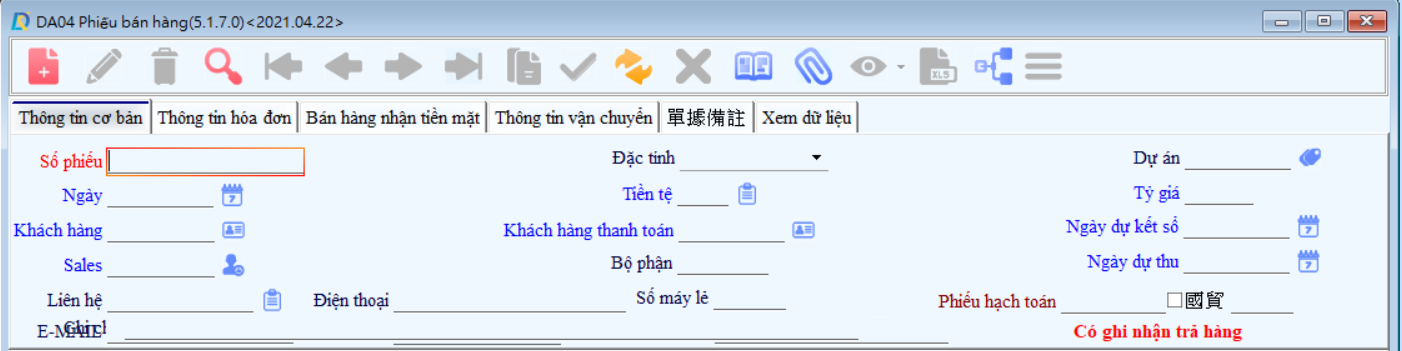
●Số phiếu:Trong mã hóa tài liệu của các tham số lập hóa đơn,Nếu được cài đặt「Mã đánh tay」,Bạn phải tự nhập;Nếu「Mã tự động」,Tự động tạo ra bởi hệ thống,Không được để trống。
●Đặc tính:Nhập các thuộc tính chính của tài liệu này,Để tiết kiệm thời gian trong danh sách kiểm tra trong tương lai,Cũng có thể mở cửa sổ「Đặc tính chứng từ」Mở cửa sổ,được để trống。
●Ngày:Có thể mở cửa sổ 「Ngày」Lựa chọn,Không cần nhập thủ công。Hệ thống sẽ tự động hiển thị ngày ,Người dùng có thể tự sửa đổi, không được để trống.
●Ngày dự kết sổ:Nếu「Thiết lập thông tin khách hàng—Phương thức thanh toán」Có cài đặt,Hệ thống sẽ tự động tính toán ngày và hiển thị nó.,Nếu không sẽ tự nhập。Nhập ngày,Không thể nhỏ hơn "ngày chứng từ".
●Ngày dự thu:Nếu「Thiết lập thông tin khách hàng—Ngày dự thu」Có cài đặt,Hệ thống sẽ tự động tính toán ngày và hiển thị,Nếu không sẽ tự nhập。Nhập ngày,Không thể nhỏ hơn「Dự ngày kết sổ」。
●Khách hàng:Có thể mở cửa sổ「Thông tin khách hàng」Chọn,Hệ thống sẽ tự động đưa ra tên viết tắt của khách hàng,Không được để trống。
●Tiền tệ:Tiền tệ giao dịch để bán hàng, sẽ được hệ thống tự động đưa ra theo khách hàng đã nhập. Người dùng cũng có thể mở cửa sổ để chọn "dữ liệu tiền tệ", không thể để trống.
●Tỷ giá:Được chọn bởi「Tiền tệ」Tự động đưa ra,Có thể tự sửa đổi, không để trống.
●Nhân viên :Nhân viên kinh doanh. Nếu một người kinh doanh đã được thiết lập trong "Tạo dữ liệu khách hàng", hệ thống sẽ tự động hiển thị nhân viên kinh doanh, có thể để trống.
●Bộ phận:Sau khi nhập nhân viên bán hàng, hệ thống sẽ tự động đưa ra tên bộ phận và không thể sửa đổi.
●Khách hàng thanh toán:Nó được hệ thống đưa ra theo "Khách hàng" được nhập vào dữ liệu khách hàng bởi "Khách hàng" đã nhập và không thể sửa đổi.
●Phiếu hạch toán:Hệ thống sẽ hiển thị theo ba điều kiện sau:,Không được sửa dổi。Hạch toán đã được chuyển,sẽ hiện thị「Mã hạch toán」。Hạch toán chưa được chuyển,sẽ hiện thị「Chưa được chuyển」。Nếu đã cài đặt bạn không cần chuyển hạch toán,Sau đó hiển thị「Không cần chuyển」
●國貿: (Thương mại quốc tế): Nếu đơn bán hàng này là giao dịch thương mai quốc tế thì tích vào ô.
XXX [Màn hình thông tin hóa đơn]

●Loại hóa đơn:Có「Không mở」、「Hai liên」、「Ba liên」、「Hóa đơn đỏ hai liên」、「Hóa đơn đỏ ba liên」、「Hóa đơn điện tử thống」、「Hóa đơn điện tử」「Miễn phí sử dụng hóa đơn thống」8 sự lựa chọn。
●Loại thuế:Có「Không mở」、「Chịu thuế」、「Thuế suất bằng」、「Miễn thuế」、「Đã bao gồm thuế」、「Không tính thuế」6 sự lựa chọn。
●Ngày hóa đơn:Cửa sổ có thể được chọn để chọn ngày hóa đơn. Nếu bạn nhập số hóa đơn, ngày hóa đơn không thể để trống.
●Số hóa đơn:Tự nhập số hóa đơn hoặc mở cửa sổ để chọn "số hóa đơn". Bạn cũng có thể sử dụng "Tóm tắt hóa đơn mở" để gán số hóa đơn.
●Mã số thuế/Hình thức thanh toán/ Mã số thuế KH thanh toán/Thông tin xuất hóa đơn: được thiết lập ở phần dữ liệu khách hàng, có thể nhập hoặc để trống
●Mã chức vụ cá nhận: Được thiết lập ở phần dữ liệu khách hàng
●Mã tùy biến: Mã này hệ thống sẽ tự động nhảy ra, không cần cài đặt.
●Các mục còn loại có thể nhập vào hoặc để trống.
XXX [Hình ảnh bán hàng nhận tiền mặt]
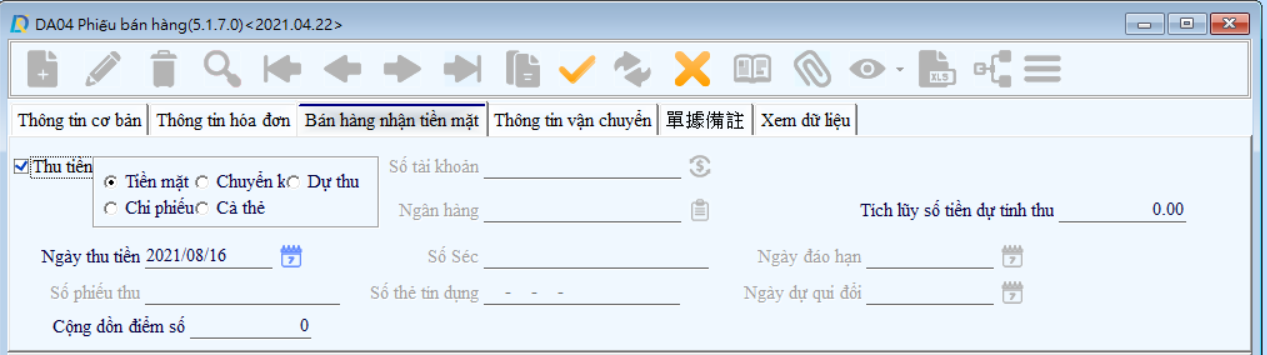
●Loại khoản thu:Tích vào ô thu tiền trước rồi mới chọn loại khoản thu: tiền mặt, chuyển khoản, dự thu, chi phiếu, cà thẻ.
●Ngày thu tiền:Nhập thu tiền(ngày nhận cọc)。
●Số Séc:Nhập số séc khách hàng。Loại hình thanh toán là「Séc」Chỉ có thể được nhập và không được để trống。
●Số tài khoản:Khi nhận được「Séc」và ,Nhập tài khoản thanh toán vào séc của khách hàng trong cột này.;Khi nhận được「Chuyển khoản」và,Nhập số tài khoản ngân hàng chuyển tiền của khách hàng vào cột này.
●Ngân hàng、Ngày đáo hạn、Trả trước:Nhập ngân hàng để thanh toán séc、Ngày đáo hạn và ngày hoàn trả trước。
●Số thẻ tín dụng:Có thể được nhập khi phương thức thanh toán và không thể để trống。
●Số phiếu thu:Số phiếu thu được tự động đảo ngược bởi hệ thống。
●Số phiếu hạch toán:số phiếu hạch toán,tự động đảo ngược bởi hệ thống.。
XXX [Thông tin vận chuyển]
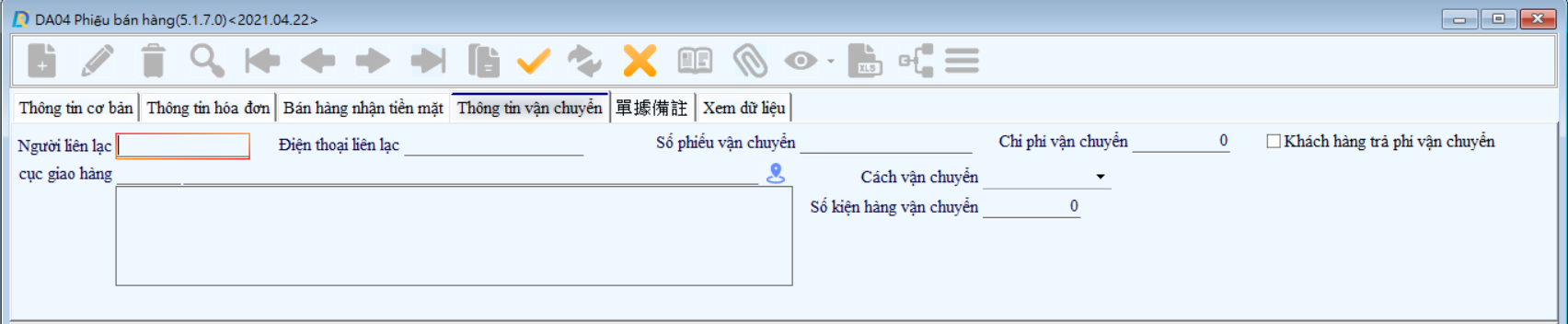
●Người liên hệ, điện thoại, số phiếu vận chuyển, chi phí vận chuyển, cách vận chuyển, địa chỉ bưu cục giao hàng, cách vận chuyển, số kiện hàng vận chuyển: Có thể nhập hoặc để trống
●Ghi chú:Bạn có thể nhập thông tin vận chuyển có liên quan hoặc có thể để trống.
XXX [Hình ảnh ghi chú tài liệu]
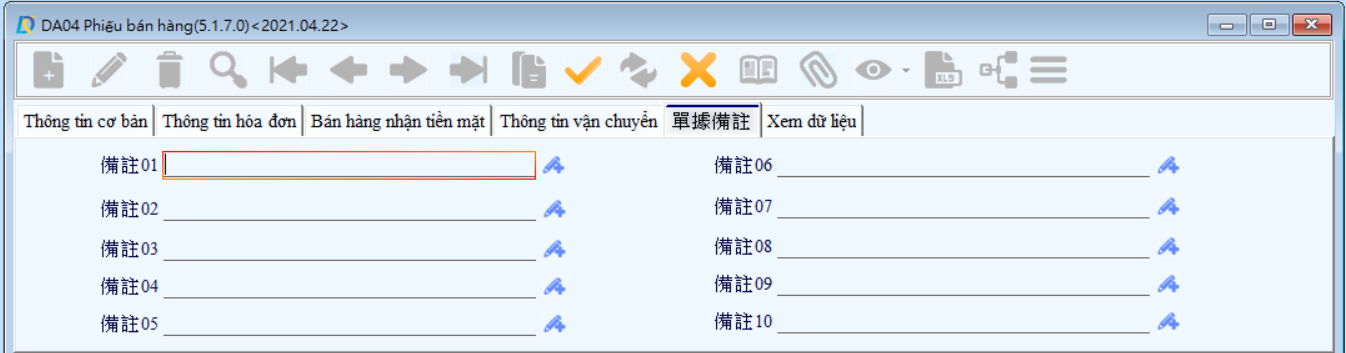
● Nhập ghi chú khác của phiếu bán hàng ở đây. (từ 1-10)
XXX [Hình ảnh thân phiếu]

●STT:Do hệ thống tự động mặt định,Không được để trống。
●Mã sản phẩm:Nhập mã sản phẩm bán,Không cần nhớ,Có thể mở cửa sổ「Thông tin sản phẩm」Chọn,Không được để trống。
●Tên sản phẩm:Tự động mang ra bởi mã sản phẩm ,Người dùng có thể tự sửa đổi nó, nhưng không được để trống。
●Đơn vị:Tự động mang ra bởi mã sản phẩm ,Có thể mở cửa sổ「Đơn vị chuyển đổi」Chọn,không được để trống。Nếu có một tài liệu trước đó, thì đơn vị này không được sửa đổi
●Kho:Đối với lô hàng của hàng hóa cần bán, bạn có thể mở cửa sổ để chọn "dữ liệu kho", không thể để trống。
●Số lượng:Đối với Số lượng bán hàng của sản phẩm được bán, bạn có thể mở cửa sổ cho truy vấn "Dữ liệu tồn kho"。
●Định giá:Được đưa ra bởi hệ thống,không được sửa đổi。Nếu có một tài liệu trước đó,Sau đó lấy giá trước tài liệu, nếu không có tài liệu trước lấy đơn giá theo nguyên tắc giá.
●Giảm giá%:Theo nguyên tắc lựa chọn giá, bạn cũng có thể tự nhập. Nếu bạn muốn giảm giá 20%, vui lòng nhập 80.。
●Đơn giá:Đơn giá của mặt hàng này. Bạn có thể mở cửa sổ cho truy vấn "thông tin giá", không để trống. Khi mặt hàng này là "quà tặng", "đơn giá" phải là 0。
●Số tiền:Lấy「Số lượng×Đơn giá」,không được để trống。
●Số tiền nguyên tệ:「Số tiền×Tỷ giá」,Được tính toán bởi hệ thống。
●Quà tặng:Nếu mặt hàng là một món quà, xin vui lòng tít chọn mục này. Khi được chọn, hệ thống sẽ tự động cập nhật "Đơn giá", "Số tiền" và "Số tiền nội tệ" thành 0。
●Nguồn chứng từ:Nếu dữ liệu thông qua từ LẤY ĐƠN,Đến từ mộtdữ liệu khác,Cột này sẽ hiển thị tên tài liệu, số thứ tự của tài liệu nguồn.。
●Ghi chú:Mở cửa sổ「Dữ liệu cụm từ」Tìm kiếm,Được để trống。
●Số phiếu khách hàng:Khi dữ liệu này được thông qua từ LẤY ĐƠN,thì lúc này các dữ liệu bên trong hệ thống sẽ đưa ra số phiếu khách hàng。
●Số lượng gửi kho:Có thể nhập doanh số của khách hàng nhưng không nhận được số lượng。
●Kho gửi:Nhập kho vận chuyển. Cần phải thiết lập một kho hàng đầu tiên trong các thông tin cơ bản của kho。
●Số lượng gửi kho đã lĩnh:Số lượng khách hàng gửi kho đã lĩnh,Cột này được hệ thống tự động đảo ngược。
[Hình ảnh đuôi phiếu]

●Tiền cọc khách đặt hàng :Số tiền ký gửi đặt hàng trước cho đơn đặt hàng này được hệ thống tự động điền vào。
●Số tiền đã lập hóa đơn:Hệ thống mặt định「Tổng nguyên tệ」Của số tiền,Được sửa đổi。
●Thuế đã lập hóa đơn:Hệ thống mặt định「Thuế nguyên tệ」Của thuế,Được sửa đổi。
●Tổng số lượng:Thân phiếu「Số lượng」Tổng số cột,Không được sửa đổi。
●Số tiền chưa thuế nguyên tệ:Thân phiếu「Số tiền nguyên tệ」Thêm tổng,Không được sửa đổi。
●Thuế nguyên tệ:「Tiền địa phương×Thuế suất kinh doanh」。
●Chiết khấu nguyên tệ:Số tiền chiết khấu nguyên tệ。
●Tổng tiền VND:「Tổng nguyên tệ+Thuế nguyên tệ」,Không được sửa đổi。
●Số tiền đã cấn trừ nguyên tệ:Số tiền nguyên tệ đã được thanh toán cho khách hàng, được hệ thống tự động cập nhật。
●Số tiền chưa thuế:Thân phiếu「Số tiền」Thêm tổng,Không được sửa đổi。
●Tiền thuế:「Tổng tiền×Thuế suất kinh doanh」。Thuế suất kinh doanh có thể được thiết lập trong "Tham số"。
●Chiết khấu:Số tiền chiết khấu chứng từ 。
●Tổng tiền:「Tổng tiền+Tiền thuế」,Không được sửa đổi。
●Số tiền cấn trừ::Đối với khoản thanh toán này, số tiền thanh toán của khách hàng được hệ thống tự động cập nhật。
4.Hình ảnh các bước thao tác
(1)Nhấn「Tạo mới 」。
」。
(2)Chọn 「Khách hàng」。
(3)Nhập mục thân phiếu。có thể dùng「Lấy đơn」Hoặc「Cả tờ」Chọn nguồn chứng từ。
(4)Nhân「Lưu」,Hoàn thành phiếu bán hàng。